Današnji namig je preprost, ki bo morda nekaterim od vas pomagal pri tem, da bi poskušali najti skrite možnosti določanja cen na svojem Macu. Ste kdaj poskusili natisniti PDF v Safariju? Običajno, ko v brskalniku kliknete povezavo PDF, jo Safari odpre prav tam. To se zdi super, če želite hitro natisniti PDF, vendar bi morali ustavite se tam. Safarijev tiskalniški list, tisti, ki se odpre, ko pritisnete Ukaz-P za tiskanje je skrajšana različica običajne.
Še huje, manjkajoče funkcije so ravno tiste, ki jih boste želeli uporabiti pri tiskanju PDF -ja - še posebej, če tiskate vstopnice ali vstopne karte.
Tiskanje v Safariju - kaj manjka?

Foto: Kult Maca
Pogovorno okno za tiskanje Safarija je omejeno, kar koli natisnete, pa naj gre za PDF ali spletno stran. Manjkajoče funkcije pa resnično vplivajo le na PDF -je. Natančneje, Safarijev tiskalniški mehanizem ne vključuje naprednih orodij za spreminjanje velikosti dokumenta PDF, ki ustreza vašemu papirju, niti ne more zasukati tiskalnega opravila. Morda se zdijo to majhne omejitve, če pa se znajdete v iskanju le teh, ker veste, da ste jih že uporabljali, bi vas lahko spravile ob pamet. V brskalniku Safari lahko potrdite le polje do
Prilagodite velikost papirja. Če namesto tega odprete PDF v aplikaciji Predogled, dobite veliko več možnosti:- Natisnite celotno sliko.
- Napolnite ves papir.
- Samovoljno skaliranje (na poljuben odstotek izvirnika, tako večjega kot manjšega).
- Samodejno vrtenje.
Izberete lahko tudi, da med tiskanjem vključite katero koli od svojih zapiskov, nekaj, kar v resnici ni pomembno za tiskanje vstopnic in vstopnih kart, in bolje nadzorujete, kako se natisne več izvodov. Toda resnična prednost uporabe predogleda za tiskanje so tiste možnosti postavitve,

Foto: Kult Maca
Nekega dne sem na prijateljevem starejšem Macu naletel na to težavo. Nekaj so morali natisniti, vendar je PDF želel natisniti večjo stran, na kateri smo to pisali. Vedel sem, da obstaja možnost razširitve, vendar je nisem mogel najti, dokler nisem odprl istega PDF -ja v Predogledu - kar je težavo takoj odpravilo.
Kako hitro odpreti Safari PDF v predogledu
Dobra novica je, da je enostavno prenesti PDF iz Safarija v predogled. Kazalec miške premaknete navzdol na dno strani v Safariju in ga malo pomahate, dokler se ta majhna plošča ne odpre:
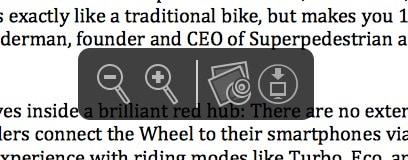
Foto: Kult Maca
Na tej plošči so možnosti povečave dokumenta PDF in shranjevanje v mapo Prenosi ali odpiranje v predogledu. Če želite to narediti, kliknite ikono za predogled na tej plošči. Če imate za privzeto aplikacijo PDF nastavljeno drugo aplikacijo, se namesto tega odpre gumb (čeprav bo ikona še vedno prikazala aplikacijo Predogled).
Mac in vaše naprave iOS vsi zelo dobro obdelujejo datoteke PDF. Mac lahko v PDF natisne skoraj vse ne da bi se sploh dotaknili miške, in isto dejanje v iOS -u je skoraj tako enostavno. In zdaj natančno veste, kam iti na Macu, če se pogovorno okno za tiskanje ne obnaša tako, kot bi pričakovali.


